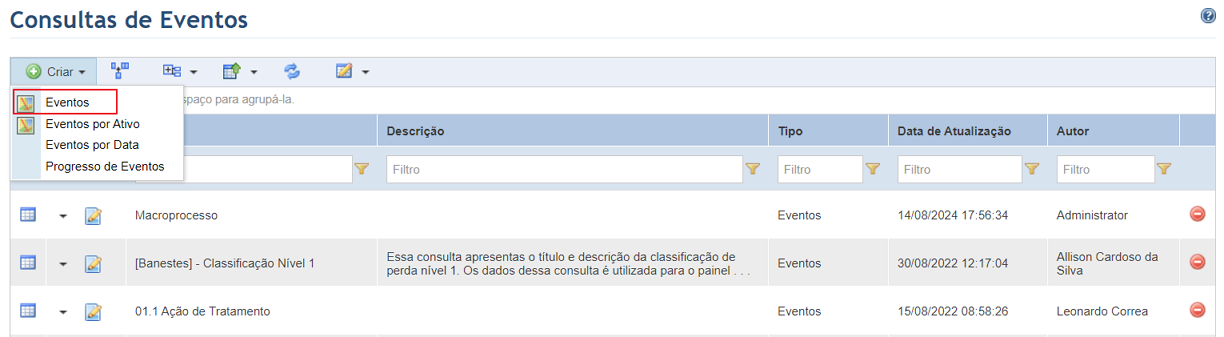
1. Acesse o módulo Workflow.
2. Selecione a opção Consultas no menu.
3. Na seção Consultas de Eventos, clique em Criar e selecione Eventos na lista suspensa exibida (veja abaixo).
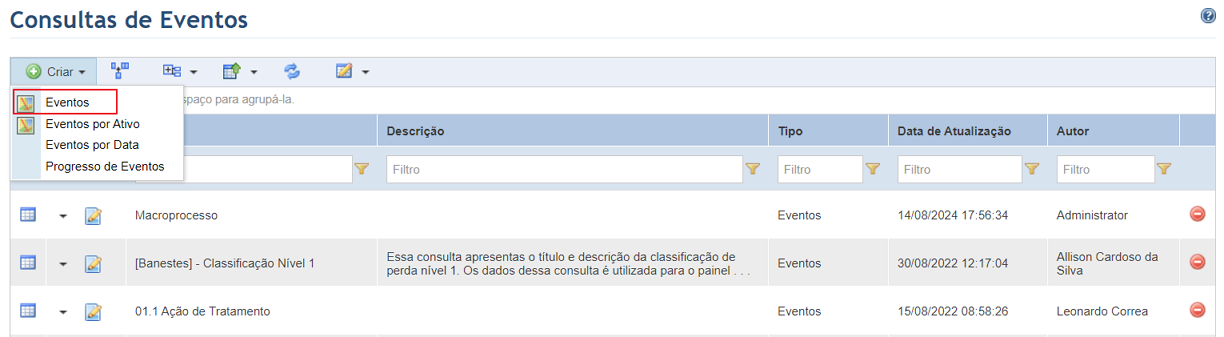
O sistema exibe a etapa Filtros, onde os filtros a serem usados podem ser selecionados, o que reduz o número de eventos exibidos nos resultados (veja abaixo). Os atributos de eventos criados no módulo Administração são exibidos como filtros opcionais.
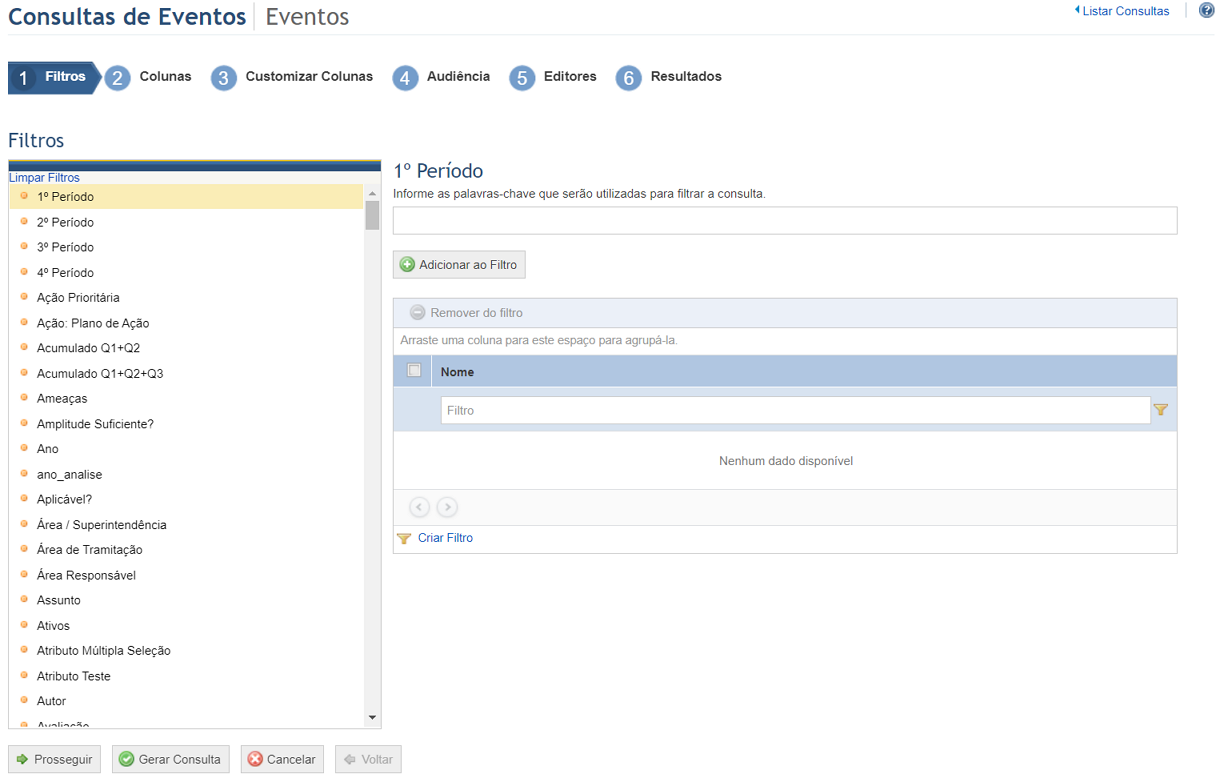
4. Selecione o filtro que deseja utilizar clicando em uma das opções exibidas à esquerda (veja abaixo). Selecionar um filtro significa determinar que apenas os eventos que atendem aos critérios definidos para o filtro serão exibidos nos resultados da consulta. Por exemplo, se você filtrar uma consulta por uma determinada situação, apenas os eventos com a situação selecionada serão incluídos nos resultados.
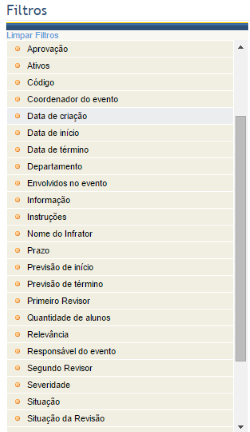
5. Selecione os elementos para incluir no filtro na lista à esquerda (ver figuras abaixo como exemplos). As opções variam de acordo com o tipo de filtro.
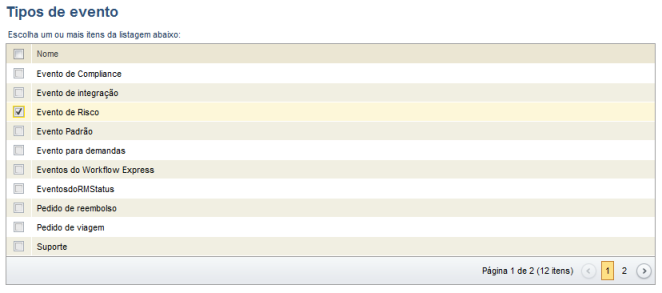
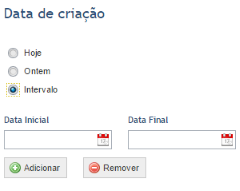
Nota: quando uma ou mais opções de filtro são
selecionadas, as opções que possuírem filtros configurados podem ser
identificadas pelo ícone de funil ( ) (veja abaixo).
) (veja abaixo).
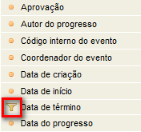
6. Após selecionar os filtros, clique em Prosseguir para continuar criando a consulta. Se você desejar gerar a consulta, clique em Gerar Consulta. Se desejar cancelar a criação da consulta, clique em Cancelar. Para voltar à etapa anterior, clique em Voltar.
Ao clicar em Prosseguir, o sistema exibe a etapa Colunas, onde as colunas que serão exibidas nos resultados da consulta podem ser selecionadas (veja abaixo). Atributos de evento criados no módulo Administração estarão disponíveis como opções de coluna aqui.
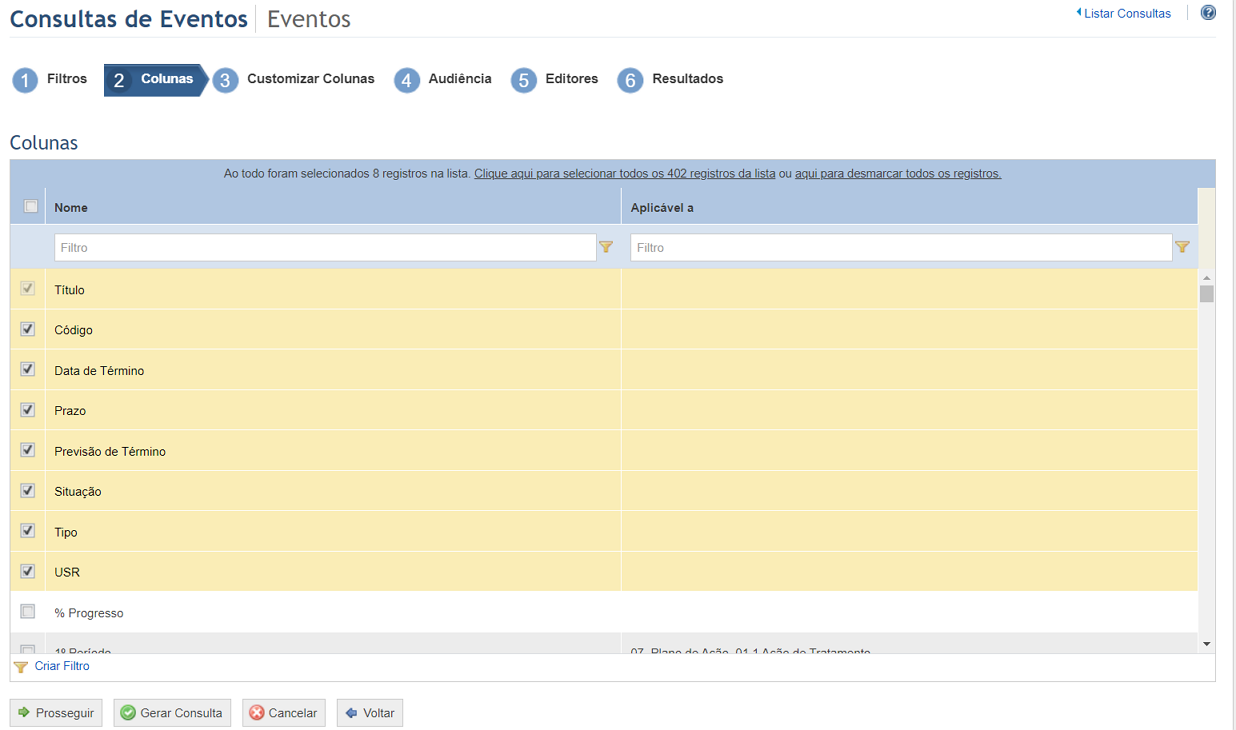
7. Selecione as colunas que deseja incluir nos resultados da consulta marcando os checkboxes ao lado delas. O sistema exibe algumas opções selecionadas por padrão, que podem ser removidas. Apenas a coluna Título é obrigatória.
8. Depois de selecionar as colunas, clique em Prosseguir para continuar criando a consulta. Se desejar gerar a consulta, clique em Gerar Consulta. Se desejar cancelar a criação da consulta, clique em Cancelar. Para voltar à etapa anterior, clique em Voltar.
Ao clicar em Prosseguir, o sistema exibe a etapa Customizar Colunas, onde você pode alterar os nomes das colunas previamente selecionadas para que elas sejam exibidas com novos nomes nos resultados da consulta (veja abaixo). Tanto o autor quanto os editores e a audiência verão nos resultados da consulta as colunas com os novos nomes que foram editados.
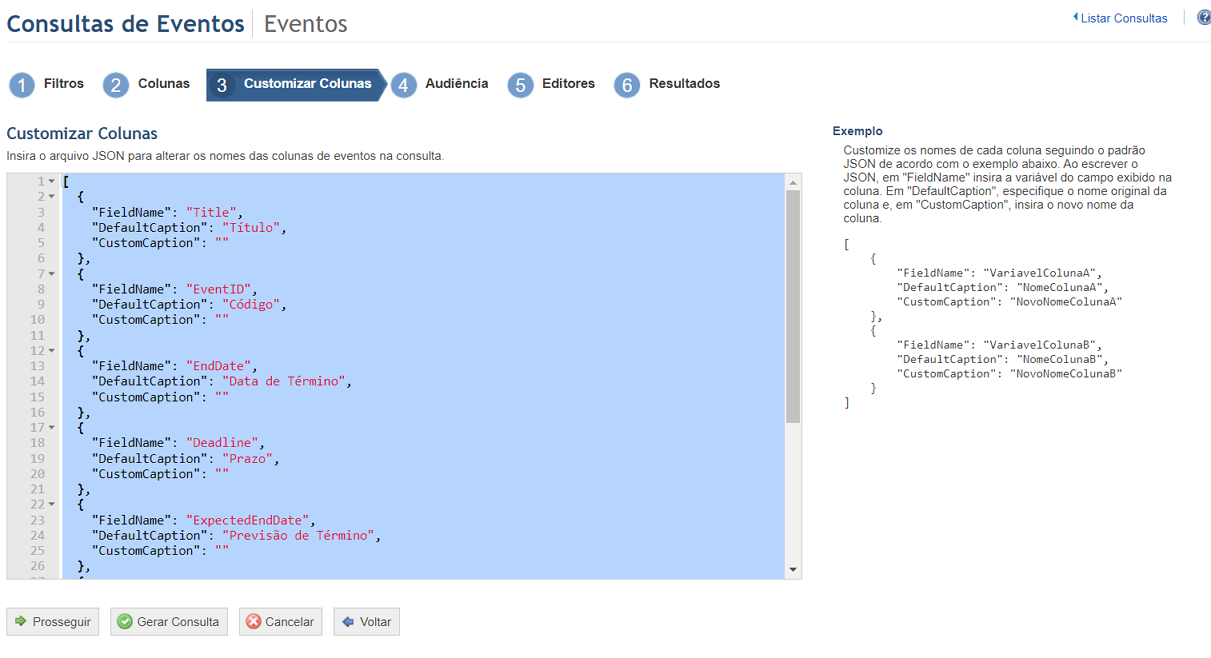
9. No campo Customizar Colunas, edite o arquivo JSON exibido para alterar os nomes das coluna desejadas. O arquivo JSON deve seguir o seguinte padrão:
Em "FieldName" insira a variável do campo exibido na coluna. Em "DefaultCaption", especifique o nome original da coluna e, em "CustomCaption", insira o novo nome da coluna.
[
{
"FieldName": "VariavelColunaA",
"DefaultCaption": "NomeColunaA",
"CustomCaption": "NovoNomeColunaA"
},
{
"FieldName": "VariavelColunaB",
"DefaultCaption": "NomeColunaB",
"CustomCaption": "NovoNomeColunaB"
}
]
Nota: o autor, editores, e a audiência verão nos resultados da consulta as colunas com os novos nomes que foram editados.
10. Clique em Prosseguir para continuar criando a consulta. Se desejar gerar a consulta, clique em Gerar Consulta. Se desejar cancelar a criação da consulta, clique em Cancelar. Para voltar à etapa anterior, clique em Voltar.
Ao clicar em Prosseguir, o sistema exibe a etapa Audiência, onde pessoas ou grupos podem ser selecionados para que possam visualizar os resultados da consulta na seção Consultas do módulo Meu Espaço e neste módulo, se tiverem permissão para acessá-lo.
11. Clique em Adicionar Audiência e selecione Pessoas ou Grupos para adicioná-los à audiência (veja abaixo).
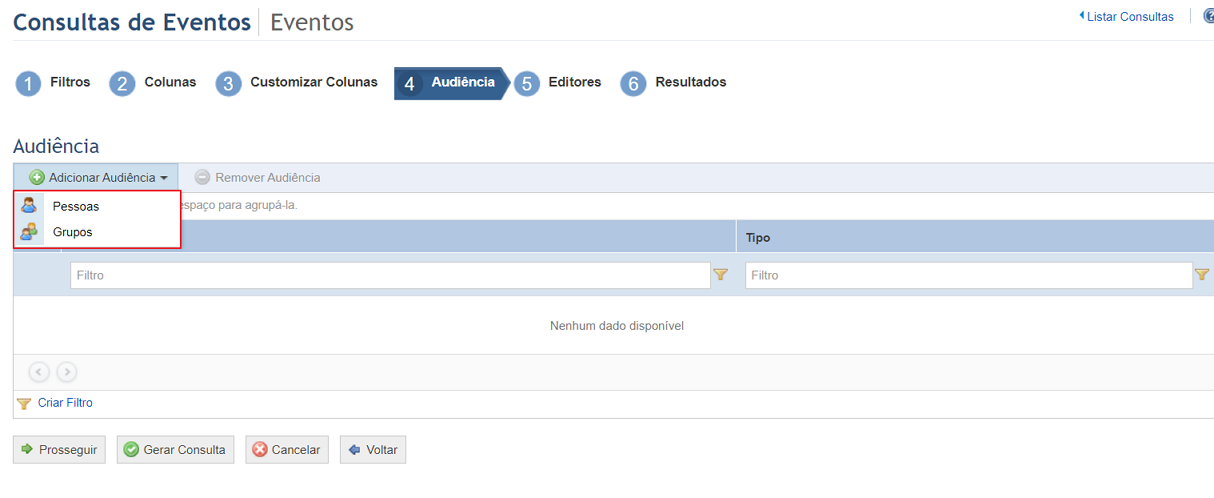
12. Se você escolhei a opção Pessoas, por exemplo, selecione a pessoa a ser adicionada e clique em Adicionar Pessoas (veja abaixo). Se desejar sair da operação, clique em Cancelar.
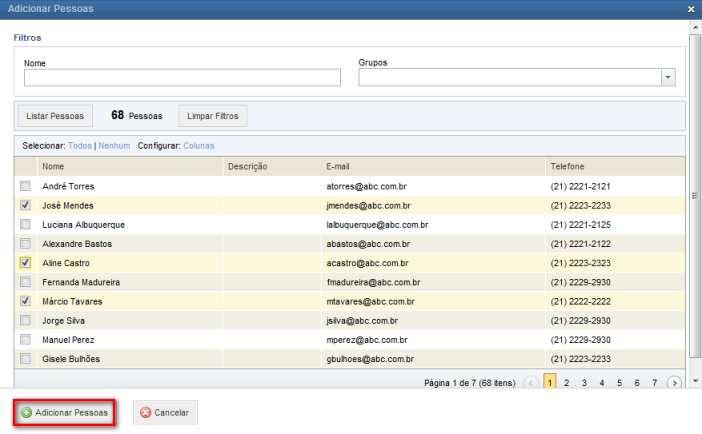
O sistema exibe as pessoas adicionadas.
13. Para remover pessoas ou grupos da audiência, marque os checkboxes ao lado dos seus nomes e clique em Remover Audiência.
O sistema solicita confirmação da operação (veja abaixo).
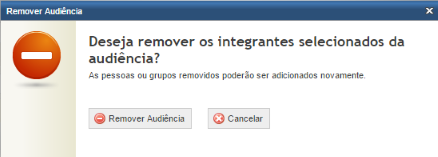
14. Clique em Remover Audiência para confirmar. Se você quiser sair da operação, clique em Cancelar.
O sistema remove as pessoas selecionadas da audiência.
15. Clique em Prosseguir para continuar criando a consulta. Se desejar gerar a consulta, clique em Gerar Consulta. Se desejar cancelar a criação da consulta, clique em Cancelar. Para voltar à etapa anterior, clique em Voltar.
Ao clicar em Prosseguir, o sistema exibe a etapa Editores, onde pessoas ou grupos podem ser selecionados para que possam editar a consulta, recebendo as mesmas permissões nela que o autor.
16. Clique em Adicionar Editores e selecione Pessoas ou Grupos para adicioná-los à lista de editores (veja abaixo).
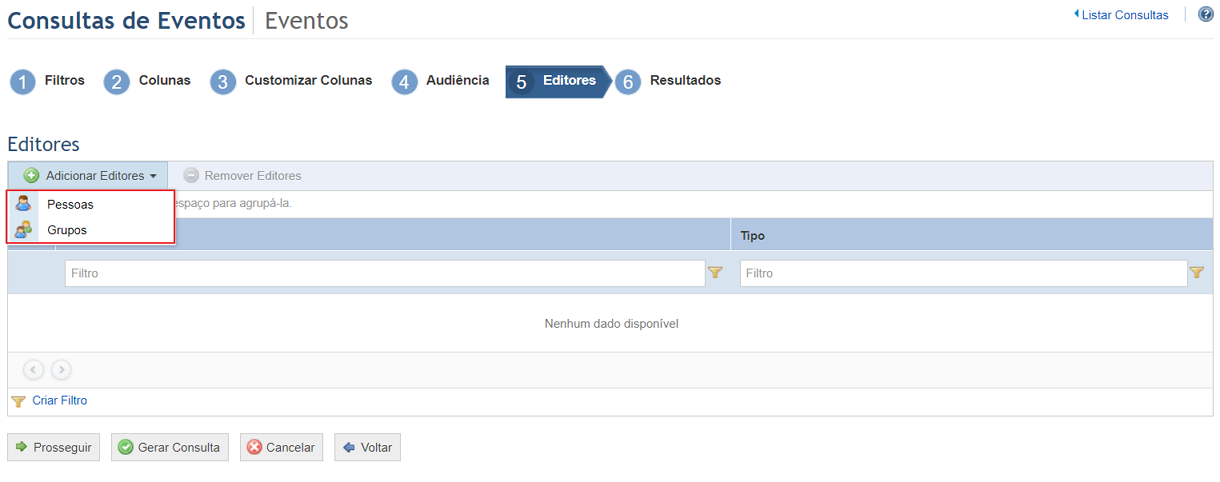
17. Se você escolheu a opção Pessoas, por exemplo, selecione a pessoa a ser adicionada e clique em Adicionar Pessoas (veja abaixo).
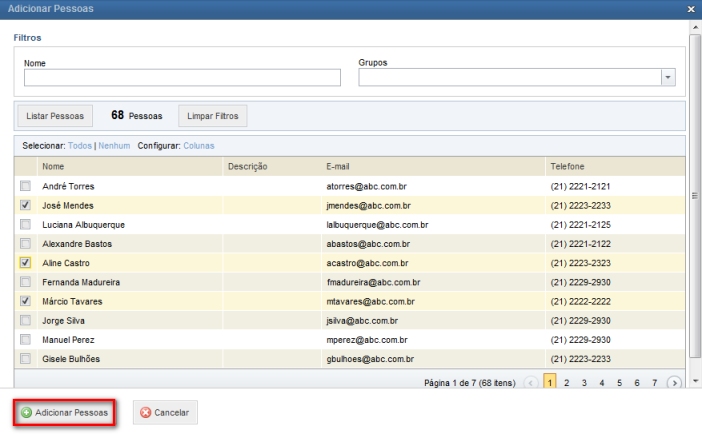
O sistema exibe as pessoas adicionadas.
18. Para remover pessoas ou grupos da lista de editores, marque os checkboxes ao lado de seus nomes e clique em Remover Editores.
O sistema solicita confirmação da operação (veja abaixo).
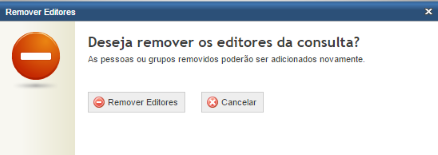
19. Clique em Remover Editores para confirmar. Se você quiser sair da operação, clique em Cancelar.
O sistema remove os editores da consulta.
20. Clique em Prosseguir ou Gerar Consulta para executar a consulta. Se desejar cancelar a criação da consulta, clique em Cancelar. Para voltar à etapa anterior, clique em Voltar.
Ao clicar em Prosseguir ou Gerar Consulta, o sistema exibe os resultados da consulta (veja abaixo).
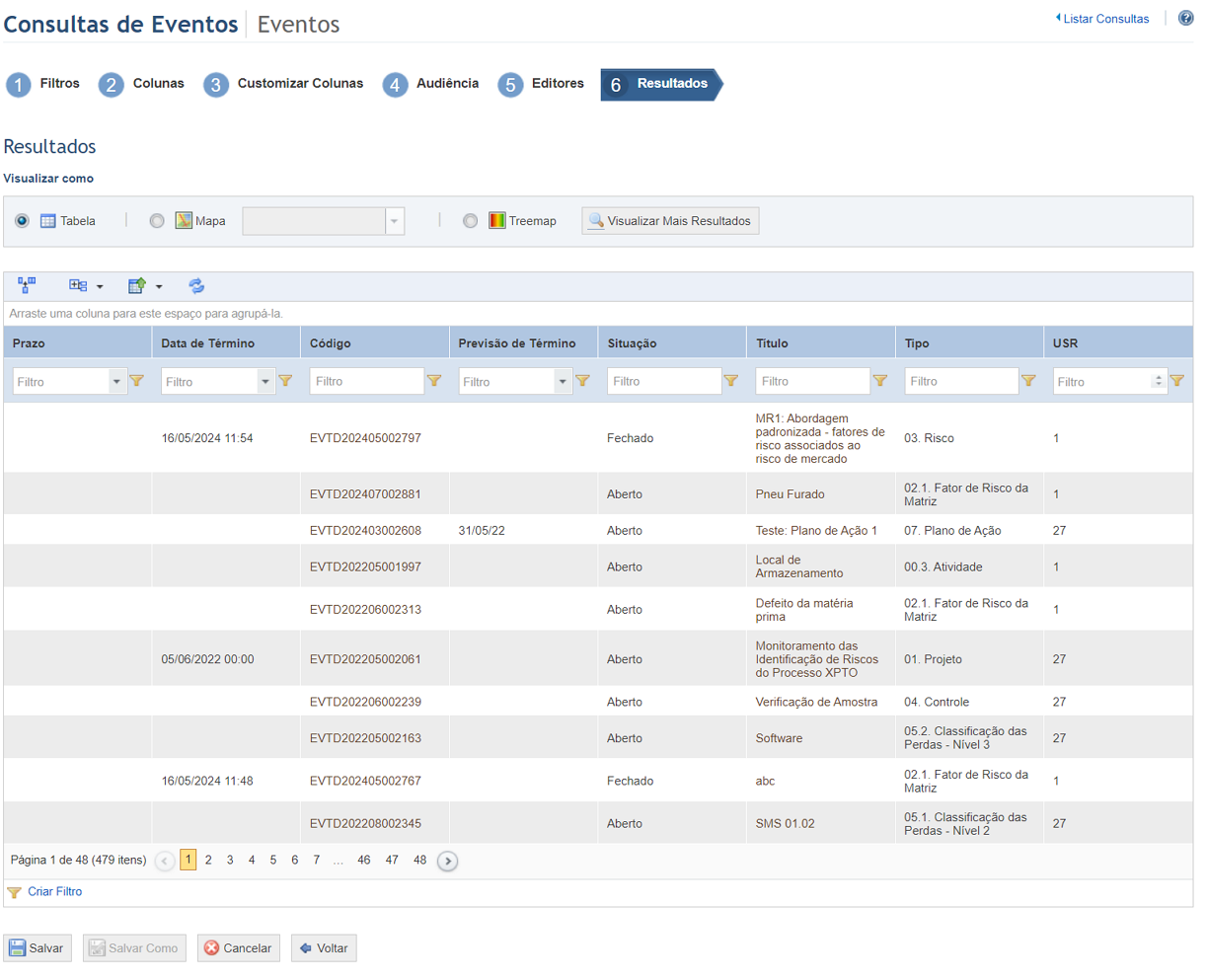
21. Selecione a opção Mapa para visualizar os resultados da consulta em um mapa (veja abaixo).
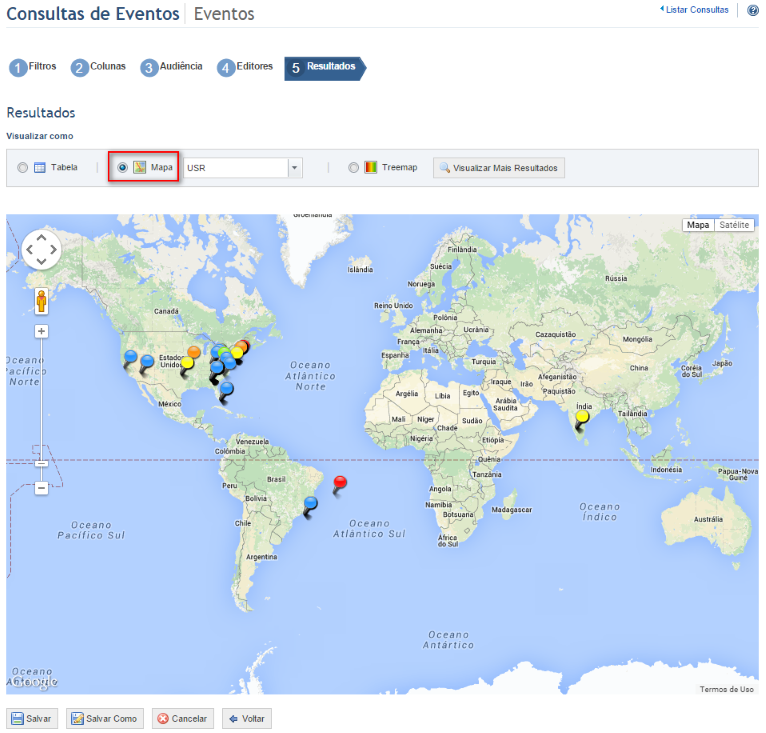
Nota: para que os resultados sejam exibidos em um mapa, é necessário que uma localização geográfica tenha sido especificada no módulo Workflow para pelo menos um dos eventos no escopo, e que você tenha uma conexão à internet. Caso contrário, um alerta será exibido. Além disso, a opção de exibir mapas deve estar habilitada na seção Apresentação do módulo Administração. O provedor do mapa deve ser previamente configurado no arquivo de configuração do sistema (web.config). Tenha em mente que alguns provedores requerem uma chave ou código de acesso que é disponibilizado apenas para aqueles que comprarem a licença de uso, sendo de responsabilidade do usuário adquiri-la.
As cores dos marcadores, que variam de acordo com os níveis de indicadores, podem ser customizadas na seção Escalas do módulo Administração.
22. Clique no alfinete do evento cujos detalhes deseja visualizar.
O sistema exibe um balão com as informações sobre o evento (veja abaixo). Os campos no balão corresponderão às colunas selecionadas anteriormente.
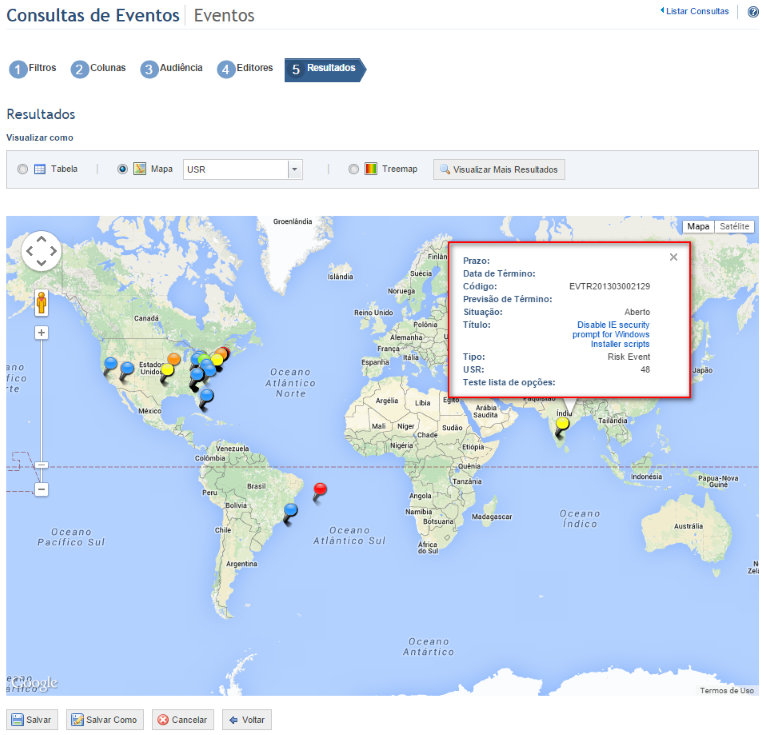
23. Para
fechar o balão, clique em Fechar ( ).
).
24. Na visualização de resultados através de mapas e tabelas, por padrão, o sistema exibe 1.000 resultados. Para visualizar outra quantidade, clique em Visualizar Mais Resultados (veja abaixo).
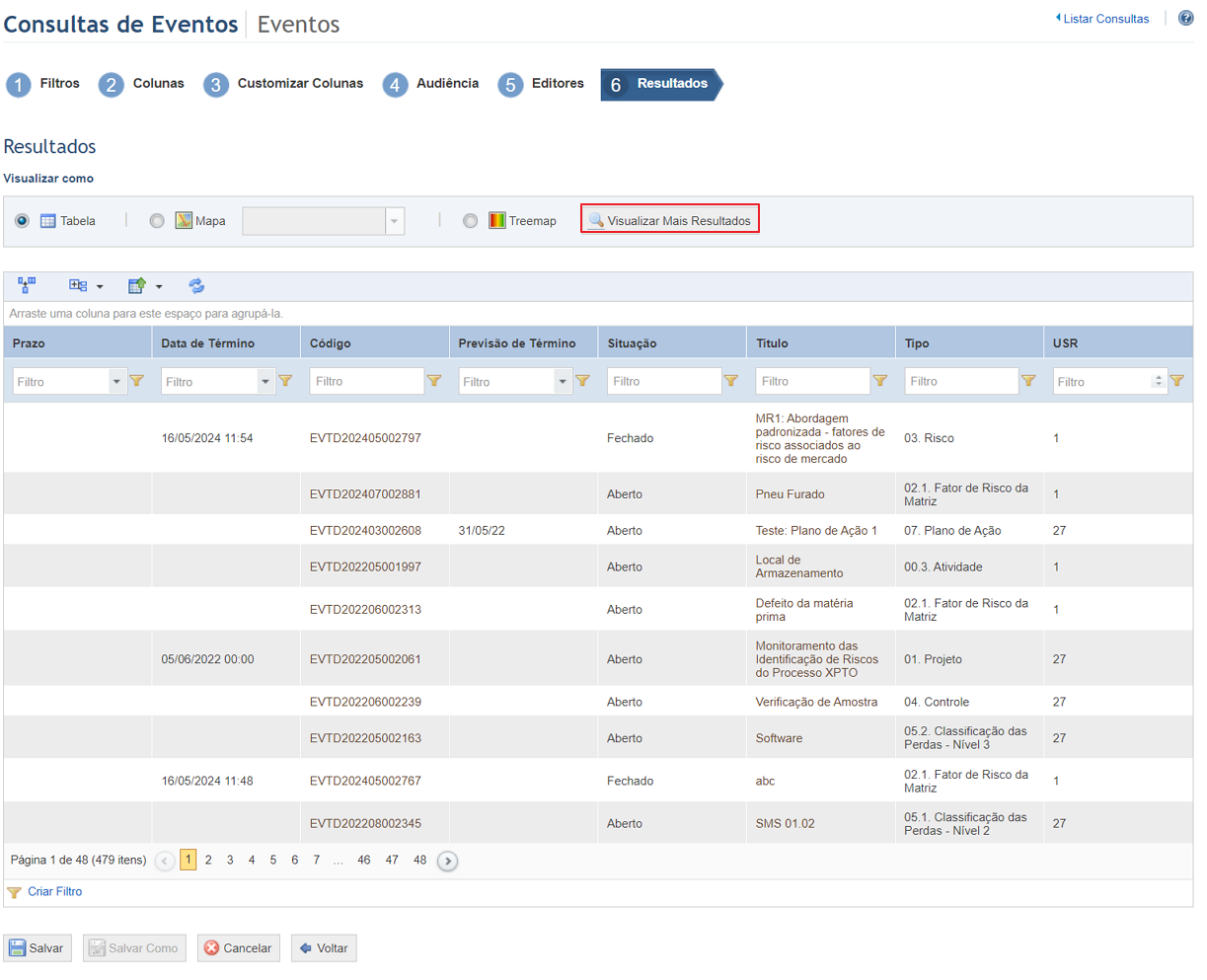
25. Na janela exibida, digite a quantidade de resultados que você deseja visualizar ou deixe o campo em branco para ver todos os resultados existentes e clique em Visualizar Mais Resultados para confirmar (veja abaixo). Se desejar sair da operação, clique em Cancelar.
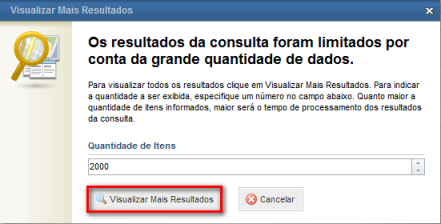
O sistema exibe a quantidade de resultados selecionada.
26. Selecione a opção Treemap para visualizar os resultados da consulta através de um treemap (veja abaixo). Com ele, é possível visualizar os dados de cada evento e também a relação entre diferentes eventos a partir dos filtros e indicadores escolhidos.
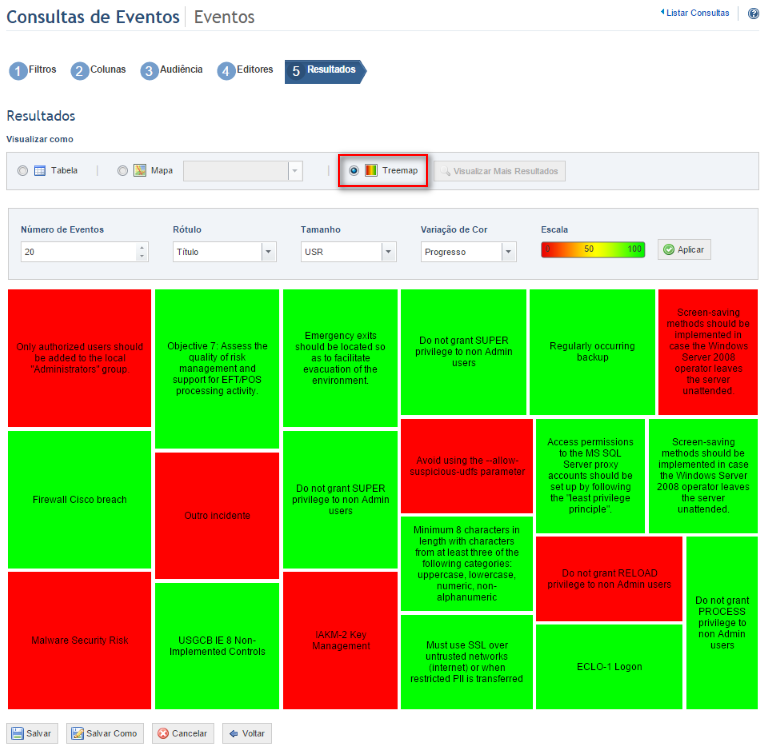
27. Na visualização de resultados através de um treemap, por padrão, o sistema exibe 20 resultados. No campo Número de Eventos, o número de eventos exibidos pode ser alterado. Observe que é importante não selecionar um número demasiadamente grande para que a visualização possa ser confortável.
28. No campo Rótulo, você pode definir se o título ou o código do evento será utilizado como rótulo no treemap.
29. No campo Tamanho, selecione o indicador que determinará o tamanho de cada quadrado representando os eventos.
30. No campo Variação de Cor, selecione o indicador que determinará as cores de cada quadrado representando os eventos.
31. Após selecionados os parâmetros, clique em Aplicar para atualizar o treemap.
32. Clique em Salvar para salvar a consulta. Se não desejar salvar a consulta, clique em Cancelar. Para voltar à etapa anterior, clique em Voltar.
Nota: quando a consulta for executada posteriormente, seus resultados serão exibidos de acordo com o modo de visualização (tabela, mapa ou treemap) selecionado quando ela foi salva. As alterações feitas através da opção Configurar Colunas também são salvas. No entanto, o número de resultados exibidos deve ser configurado todas as vezes que a consulta for executada, já que o sistema volta a exibir o número padrão de resultados (1.000 para tabelas e mapas e 20 para treemaps). Além disso, para resultados exibidos em mapas, o nível de zoom e a posição do mapa também serão salvos da maneira que forem definidos aqui. Por padrão, o nível do zoom será configurado para que todos os elementos do escopo fiquem visíveis no mapa e são exibidos o mais próximo possível.
33. Ao clicar em Salvar, o sistema exibe uma janela onde o nome e a descrição da consulta podem ser inseridos (veja abaixo).
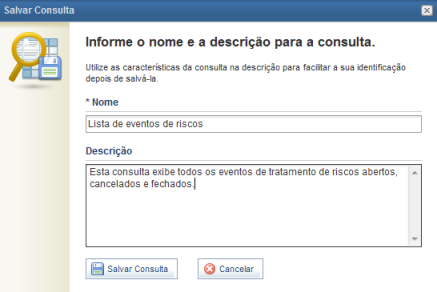
34. No campo Nome, cadastre um nome que identifique o propósito e o conteúdo da consulta. Esse campo é obrigatório e aceita no máximo 50 caracteres.
35. No campo Descrição, insira as principais características da consulta. Esse campo aceita no máximo 1.000 caracteres.
36. Ao terminar, clique em Salvar Consulta. Se desejar sair da operação, clique em Cancelar.
O sistema exibe uma mensagem de sucesso.